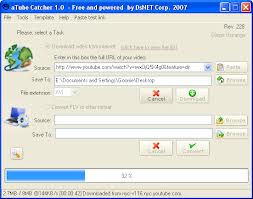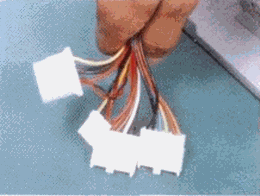CUESTIONARIO
1.-¿Qué es el disco duro?
es un dispositivo de almacenamiento de datos no
volátil que emplea un sistema de grabación magnética para almacenar datos
digitales
2.-¿ cual es el espacio libre recomendado para
un disco duro?
El espacio libre recomendado que debe tener no debe ser
inferior al 10% de su capacidad total
3.-¿Qué se debe hacer en caso de llegar a
limite de su capacidad?
Lo que se recomienda es borrar archivos
innecesarios, desinstalar programas que no se usen, comprimir archivos o en
ultima instancia adquirir un disco de mayor capacidad
4.-¿Qué cosas pueden generar fallos o incluso
perdida de información?
a) poco espacio disponible
b) espacio del disco asignado a dos o mas archivos,
conocido como “direccionamiento cruzado de archivos
c) cadenas o clusters perdidos, es decir: espacio ocupado
en el disco (aparentemente) pero no asociado a ningún archivo o carpeta.
d) Copias 1 y 2 no coincidentes de la
FAT, es decir dos copias idénticas de la
FAT (File Allocation Table) que se mantienen en el disco duro
como medida de seguridad pero que se detecta que no coinciden, lo que provoca
que se emita un mensaje de alarma.
e) Sectores alterados o dañados:
a) Sector de arranque alterado o dañado (por virus, cortes de energía abruptos,
descargas eléctricas, por la edad del disco).
b) Sectores físicamente dañados (por ejemplo por envejecimiento, exceso de
humedad, calor, etc., uso abusivo prolongado, fallo súbito de energía, golpes).
f) Alto porcentaje de fragmentación, esto se puede corregir
fácilmente siguiendo el articulo DESFRAGMENTAR
5.-¿De que partes se compone el disco duro?
Se compone de uno o más platos o discos
rígidos, unidos por un mismo eje que gira a gran velocidad dentro de una caja
metálica sellada, Sobre cada plato, y en cada una de sus caras, se sitúa un
cabezal de lectura/escritura que flota sobre una delgada lámina de aire
generada por la rotación de los discos.
6.-En que año y por quien fue inventado el
disco duro?
El primer disco duro fue inventado por IBM en
1956
7.-¿Cómo se puede utilizar el disco duro?
Para poder utilizar un disco duro, un sistema
operativo debe aplicar un formato de bajo nivel que defina una o más particiones.
8.-¿Qué requiere la operación de formateo?
requiere el uso de una fracción del espacio
disponible en el disco, que dependerá del formato empleado.
9.-Cuáles son las características de un disco
duro?
Tiempo medio de acceso
Tiempo medio de búsqueda
Tiempo de lectura/escritura
Latencia media
Velocidad de rotación
Tasa de transferencia
Otras características podrían ser: Caché de
pista, Interfaz, Landz:
10.-¿con que conceptos se refieren a las partes del disco duro?
·
Plato.
·
Cara
·
Cabeza
·
Pistas.
·
Cilindro
·
Sector
11.-¿Cuáles son los tipos de conexión?
Si hablamos de disco duro podemos citar los
distintos tipos de conexión que poseen los mismos con la placa base, es decir
pueden ser SATA, IDE, SCSI o SAS.
12.-¿Qué estructuras se encuentran dentro del
disco duro?
Dentro del disco se encuentran:
-El Master Boot Record (en el sector de arranque), que contiene la tabla
de particiones.
-Las particiones, necesarias para poder colocar los sistemas de
archivos.
13.-¿Qué suele tener un disco duro?
Un disco duro suele tener:
- Platos en
donde se graban los datos.
- Cabezal de
lectura/escritura.
- Motor que
hace girar los platos.
- Electroimán
que mueve el cabezal.
- Circuito
electrónico de control, que incluye: interfaz con la computadora, memoria
caché.
- Bolsita
desecante (gel de sílice) para evitar la humedad.
- Caja, que ha
de proteger de la suciedad, motivo por el cual suele traer algún filtro de
aire.
14.- ¿Qué puede ocasionar el polvo en el disco duro?
hace de aislante
e impide una buena refrigeración. Por eso es recomendable limpiarlo a menudo
15.-¿ cuales son
los grandes enemigos de nuestro disco duro:?
- Golpes
y movimientos bruscos.
Esto es muy malo con los discos en movimiento, pero también lo es con los
discos parados, incluso desconectados.
- Una mala alimentación.
Una mala alimentación y cortes o sobrecargas eléctricas pueden incluso dejar
nuestro disco totalmente inutilizado.
- Una mala refrigeración.
Un trabajo constante por encima de su temperatura media de funcionamiento
termina por bajar su rendimiento y por estropear físicamente el disco duro.
- Una fuente magnética muy intensa.
Una fuente magnética muy intensa no sólo nos puede borrar los datos, sino que
puede dañar de forma irrecuperable los discos internos de nuestro disco duro.
Evidentemente un disco duro está bastante bien protegido, pero cuando lo
tengamos desinstalado debemos tener mucho cuidado y mirar muy bien donde lo
colocamos.